Offline-Lizenzierung
August 2024
Versionsinfo:
ProCall 8 Enterprise
MetaDirectory 6 Enterprise
Ab ProCall 8 Enterprise 8.0 und MetaDirectory 6 Enterprise werden Lizenzen zusammen mit Softwarepflege-Verträgen wie SPV und SA im UCConnect Portal verwaltet.
Eine Beschreibung zur Online-Lizenzierung finden Sie hier: Online-Lizenzierung
Offline-Lizenzierung ist im Ausnahmefall für On-Premises-Installationen möglich, wenn in der Infrastruktur für UCServer/MetaDirectory keine stabile Internetverbindung zur Verfügung gestellt werden kann.
Eine entsprechende "Offline"-Lizenz kann auf Anfrage beim estos Vertrieb beantragt werden.
Eine Verwendung von Online-Diensten wie Mobility Service und ProCall Meetings ist nicht möglich!
Für die Verwendung von Offline-Lizenzen ist kein spezielles Installationspaket nötig.
Es können die Standard-Installationspakete von ProCall 8 Enterprise bzw. MetaDirectory 6 Enterprise verwendet werden.
Inbetriebnahme von ProCall 8 Enterprise mit Offline-Lizenzierung
Download Installationspaket
Laden Sie das aktuelle Installationspaket von ProCall 8 Enterprise über die estos Webseite herunter:
https://www.estos.de/s/dnl/Software%7CUnified%20Communications%7CProCall%20Enterprise%7CDeutsch%7CProCall%20Enterprise%208%20de-DE
Unzip
Entpacken Sie das ZIP Archiv.Windows Eingabeaufforderung - Als Administrator ausführen
Öffnen Sie eine Konsole (CMD) mit administrativen RechtenSTART => „CMD“ => Rechts-Klick => Als Administrator ausführen
Beispiel Screenshot: Konsole aufrufen - cmd - Als Administrator ausführen
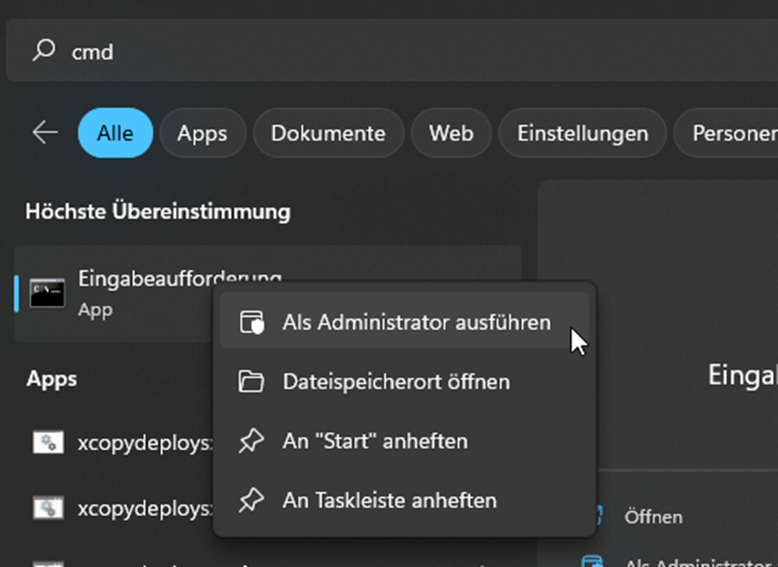
Installationsordner aufrufen
Wechseln Sie in den entpackten Installationsordner von ProCall 8 Enterprise.
Beispiel:
„cd C:\Users\Beispiel.Name\Downloads\ProCall_Enterprise_8_0_0_6732_de-DE“
Beispiel Screenshot: Administrator-Eingabeaufforderung - Installationspaket

msiexec.exe Befehl für Offline-Lizenz ausführen
Führen Sie den folgenden Befehl aus:„msiexec /i UCServer_8.0.0.6732_de-DE_x64.msi OFFLINELICENSE=1“
Lizenz an HardwareID binden
Der Lizenzcode muss im Anschluss bei der Installation manuell an die HardwareID des Systems gebunden werden.
Inbetriebnahme von MetaDirectory 6 Enterprise mit Offline-Lizenzierung
Download Installationspaket
Laden Sie das aktuelle Installationspaket von MetaDirectory Enterprise über die estos Webseite herunter:
Unzip
Entpacken Sie das ZIP Archiv.
Windows Eingabeaufforderung - Als Administrator ausführen
Öffnen Sie eine Konsole (CMD) mit administrativen Rechten
START => „CMD“ => Rechts-Klick => Als Administrator ausführen
Beispiel Screenshot: Konsole aufrufen - cmd - Als Administrator ausführen
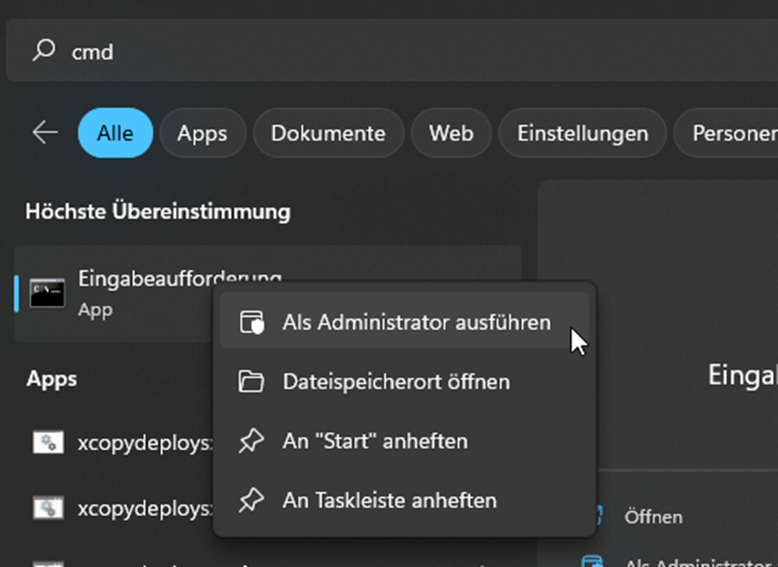
Installationsordner aufrufen
Wechseln Sie in den entpackten Installationsordner von MetaDirectory Enterprise.
Beispiel:
„cd C:\Users\Beispiel.Name\Downloads\MetaDirectory_6_1_0_12222_de-DE“
Beispiel Screenshot: Administrator-Eingabeaufforderung - Installationspaket

msiexec.exe Befehl für Offline-Lizenz ausführen
Führen Sie den folgenden Befehl aus:
„msiexec /i MetaDirectory_6.1.0.12222_de-DE_x64.msi OFFLINELICENSE=1“
Lizenz an HardwareID binden
Der Lizenzcode muss im Anschluss bei der Installation manuell an die HardwareID des Systems gebunden werden.